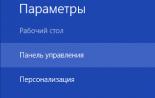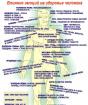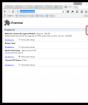Ang Windows 8.1 Defender ay hindi bukas
Windows 8 sa pamamagitan ng Chur Alagaan ang seguridad ng iyong computer, hindi mo mahanap? Kung minsan ang simpleng koneksyon ng flash drive o ang HDD drive ay sinamahan ng matagal na di-kumikitang mga tseke, na hindi mo nais na gugulin ang iyong oras. Sa isang banda, ito ay mahusay - tiyak na hindi mahuli ang virus, ngunit kung kami ay tiwala sa aparato, pagkatapos ay kailangan mong maunawaan kung paano i-off ang defender sa Windows 8. Sa katunayan, ito ay isang gawain ng isang bilang ng mga baga, kaya para sa amin nagpunta siya tulad ng isang pag-click ng mga mani, at inaasahan namin na ito ay magiging pareho para sa iyo.
Mga aksyon ng algorithm upang huwag paganahin ang win 8 defender
Pumunta sa "mga parameter". Upang gawin ito, kailangan nating mahuli ang drop-down na menu sa kanan sa monitor:
Sa susunod, hindi masyadong ordinaryong shell ng "menu", piliin ang lahat ng mga pamilyar na "control panel":

Sa "mga panel ..." kakailanganin mong makahanap ng isang sugnay na nauugnay sa "System at Seguridad":


Sa listahan ng mga function, hanapin ang "administrasyon", at makikita mo ang isa pang kamangha-manghang menu. Sa ito kailangan mong piliin ang item ng serbisyo

Sa "Mga Serbisyo" naghihintay ka para sa isang kamangha-manghang paglalakbay sa listahan ng lahat ng mga serbisyo ng iyong PC at paghahanap ng "Defender Service ...":

Upang huwag paganahin ang defender ng Windows sa walong, dapat mong gawin ang ganitong uri ng window, tulad ng ipinapakita dito:

Narito ang aktwal at ang buong "superstrate" na algorithm para sa hindi pagpapagana ng defender sa Windows 8, nais namin sa iyo ng mas maliit na problema sa paggamit ng PC.
Upang protektahan ang operating system mula sa mga virus at spyware program, ang Serbisyo Defender Windovs 8 (Ingles Windows Defender) ay angkop din. Ito ay tinatawag na gamit ang string ng paghahanap, kung saan ito ay sapat upang i-dial ang salitang "defender", at pagkatapos ay piliin ang "Windows Defender" lumitaw.
Ang programang ito (o Windows Defender Service) ay isang buong antivirus, kung magagamit, hindi na kailangang mag-install ng iba pang mga antivirus program sa computer.
Mas mahusay na gumawa ng dalawa at higit pang mga antivirus program sa parehong oras, dahil maaari nilang makita ang bawat isa bilang mga virus o. Bukod dito, kung ang third-party na antivirus ay ginagamit sa system, awtomatikong lumiliko ang Windows Defender 8.
I-configure ang Windows 8 Defender.
Sa website ng Windows developer (Microsoft) tungkol sa defender, binabasa namin ang mga sumusunod:
Mabilis na suriin kung may mga virus sa iyong computer, maaari mong gamitin ang defender ng Windows. Ang anti-wastong application na ito ay bahagi ng Windows at tumutulong upang makita at alisin ang mga virus, spyware at iba pang malware.
Papayagan ko na ang tamang mga setting ay nagbibigay-daan sa iyo upang secure na protektahan ang operating system mula sa at spyware.
Upang gawin ito, buksan ang window ng Windows Defender Program at pumunta sa tab na "Mga Parameter" (Larawan 1).

Larawan. 1. Tab "Parameters" Program Program Program Defender Windovs 8
Ang tab na ito ay kailangang gawin ang mga sumusunod:
1) Sa opsyon na " Real-time na proteksyon"(Figure 1 sa Larawan 1) Maglagay ng check mark sa tapat ng paglalarawan ng parameter na" Paganahin ang real-time na proteksyon (inirerekomenda) ". Ang real-time na proteksyon ay nagpapahintulot sa mga gumagamit ng PC (personal na computer) upang makatanggap ng mga alerto sa mga kaso kung saan ang mga nakakahamak o potensyal na hindi nais na mga programa ay susubukang i-install o ilunsad ang kanilang sarili sa computer na ito.
2) Sa opsyon na " Hindi kasama ang mga file o lokasyon"(Figure 2 sa Larawan 1) Walang mga eksepsiyon ang dapat itakda. Ang katotohanan ay kung mayroon kang mga tinukoy na eksepsiyon, hindi kontrolin ng Windows Defender ang sitwasyon sa mga ibinukod na file o sa mga ibinukod na lokasyon ng kanilang lokasyon. Ngunit, tulad ng alam mo, ang Diyos ay mahalaga. Mas mahusay na huwag gumawa ng mga eksepsiyon.
Bakit nila kinakailangan ang mga eksepsiyon na ito? Mayroong iba't ibang mga sitwasyon. Sa personal, nakilala ko ang gumagamit ng isang computer, na sa literal na kahulugan ng salitang ito ay nangongolekta ng mga virus sa iyong PC. Natuklasan ang mga virus na inilagay niya sa isang espesyal na folder. Para saan? Oo, sino ang nakakaalam sa kanya! Ngunit sa kasong ito, kailangan itong markahan ang folder na ito bilang isang pagbubukod para sa antivirus defender windows 8. Kung hindi man, na may unang inspeksyon ng computer para sa mga virus at mga tiktik, ang lahat ng mga nakokolekta na mga virus ay napansin at ihihiwalay o alisin mula sa PC.
3) Sa opsyon na " Hindi kasama ang mga uri ng file"(Figure 3 sa Larawan 1) Dapat ding maging mga eksepsiyon. Bakit ibubukod ang ilang mga uri ng mga file? Halimbawa, inaalis ang extension.doc, .docx, .rtf, .txt, pahihintulutan namin ang antivirus na huwag suriin ang mga file na nilikha gamit ang programang Microsoft Word. Upang ang antivirus ay hindi suriin ang mga ito, at sa parehong oras siya ay suriin ang computer mas mabilis, laktaw na ibinukod na mga file.
Ngunit mas gusto kong suriin ang lahat ng mga uri ng mga file, dahil pinapayagan ka ng modernong software na aktibong palitan ang data mula sa iba't ibang uri gamit ang clipboard. At, ibig sabihin nito, ang loob.doc i.docx ay maaaring maging mga larawan. Jpeg, slides.ppt i.pptx at marami pang iba. At bakit panganib? Hayaan ang antivirus suriin ang lahat ng mga uri ng mga file na walang pagbubukod.
4) Sa opsyon na " Hindi kasama ang mga proseso"(Figure 4 sa Larawan 1) ay hindi dapat itakda sa anumang mga eksepsiyon. Ang dahilan ay ang dating. Mas mahusay na suriin ang lahat upang gumawa ng mga eksepsiyon sa pantal, at payagan ang mga virus at mga tiktik sa iyong computer.
5) Sa opsyon na " Detalye"(Bilang 5 sa Larawan 1) ito ay kanais-nais na itakda ang mga ticks tulad ng ipinapakita sa Fig. isa.
6) Sa opii " Mga mapa."(Figure 6 sa Fig. 1) Ito ay kanais-nais na mag-install ng isang" pangunahing antas ng pakikilahok "sa serbisyo ng Maps, na nagbibigay-daan sa iyo upang magpadala ng impormasyon tungkol sa natuklasan na mga virus at spies sa Microsoft. Huwag sumali sa serbisyo ng Maps - maaari itong payuhan sa mga gumagamit na limitado sa trapiko ng Internet upang walang kabuluhan hindi ito gastusin sa paglipat ng data sa Microsoft.
Sa pamamagitan ng pag-click sa pindutan ng "I-save ang Mga Pagbabago" (digit 8 sa Larawan 1), maaari mong i-save ang lahat ng mga pagbabago sa mga parameter ng pag-install ng defender ng Windows. Ang setting na ito ang mga parameter ay nakumpleto. Ang Windows Defender ay handa nang magtrabaho kasama ang mga parameter ng proteksyon.
Tungkol sa pagsuri ng mga flash drive at panlabas na mga disk
Sa una, ang Defender Windows 8 ay hindi nag-check at panlabas na mga disc. Samakatuwid, ang bilis ng pagtatrabaho sa kanila ay mataas, ngunit ang kaligtasan ng computer ay nabawasan. Upang itama ang sitwasyon
- sa tab na Mga Pagpipilian, piliin ang record na "Mga Detalye", tulad ng ginagawa sa Fig. isa.
- Ilagay ang kahon sa tabi ng opsyon na "check removable media" (Figure 7 sa Fig. 1).
- Mag-click sa pindutan ng I-save ang Mga Pagbabago.
Bilang isang resulta, ang programa ay gagana nang kaunti, ngunit ang seguridad ay magiging mas mataas.
Mga update sa Windows Defender
Ang mga virus at spies ay patuloy na nagpapabuti. Samakatuwid, kailangan nila ng patuloy na pag-update. Nalalapat din ito sa defender ng Windows. Sa katunayan, ang defender ng Windows 8 ay dapat na na-update araw-araw, o mas madalas. Ulitin ko, hindi dahil ang Windows Defender ay napapansin, ngunit dahil ang mga virus at mga tiktik ay patuloy na pinabuting, at kailangan ang bago at bagong pamamaraan ng proteksyon laban sa kanila.
Ang mga update sa Windows Defender ay ginawa sa tab na "Update" ng window ng Windows Defender Program (digit 1 sa Larawan 2).

Larawan. 2. I-update ang tab Windows 8 program window.
Sa tab na Update, may impormasyon tungkol sa petsa ng huling pag-update ng Windows Defender 8 (digit 2 sa Larawan 2). At mayroong isang malaking "update" na pindutan (digit 3 sa Larawan 2) sa pamamagitan ng pag-click sa kung saan maaari mong patakbuhin ang proseso ng pag-update.
Kailangan mong magbayad ng pansin sa dilaw na strip sa tuktok ng window ng Windows Defender sa Fig. 1 at ang parehong dilaw na banda na minarkahan ng isang numero 4 sa Fig. 2. Ito ay nakasulat dito "Katayuan ng computer: siguro walang proteksyon". Ang estado ng Windows Defender Records sa ilang mga kaso:
- Matagal nang na-update ang Windows Defender at inaasahan ang mga karagdagang pagkilos mula sa gumagamit ng PC (i-install ang mga update, eksakto tulad ng inilarawan sa ibaba)
- Ang Windows Defender ay hindi pa gumawa ng isang computer check para sa mga virus at mga tiktik at inaasahan ang karagdagang mga pagkilos mula sa PC user (suriin ang computer para sa presensya o kawalan ng mga virus at spies - ito ay tatalakayin sa ibaba).
- Nakita at tinutukoy ng Windows Defender ang mga virus o tiktik sa isang computer, at inaasahan ang mga karagdagang pagkilos mula sa gumagamit ng PC (magpasya kung ano ang gagawin sa mga nahawaang file - higit pa tungkol dito sa ibaba).
Upang i-update ang Windovs 8 Defender, dapat kang kumonekta sa internet at mag-click sa malaking "update" na pindutan (digit 3 sa Larawan 2). Kung walang koneksyon sa internet, pagkatapos ay sa halip na pag-update ng Windows Defender 8 ay bibigyan ng diagnostic na mensahe "Nabigong i-update ang mga kahulugan ng mga virus at spyware" (Larawan 3).

Larawan. 3. Diagnostic Mensahe tungkol sa kawalan ng kakayahan upang i-update ang Windows Defender, kung walang koneksyon sa Internet
Kung ang computer ay konektado sa Internet, pagkatapos ay pagkatapos ng pag-click sa malaking pindutan ng "I-update" (digit 2 sa Larawan 2), maaari mong sundin ang screen ng monitor sa pamamagitan ng kung paano ang isa pagkatapos ng isa pang yugto ng pag-update ng Windows 8 Defender ay naisakatuparan. Higit pa Tiyak, ang sumusunod na impormasyon ay ipapakita sa anyo ng isang tumatakbo na berdeng string at paliwanag na inskripsiyon sa ilalim ng running green string na ito:
- Ginagawa ang paghahanap (sa oras na ito, ang programa ng pag-update ng Windows Defender ay maghanap ng mga bagong update sa Internet).
- Ang pag-download ay ginanap (sa oras na ito ang mga update na natagpuan ay i-download mula sa internet sa PC).
- Ang pag-install ay tumatakbo (sa oras na na-download na mga update ay mai-install sa computer).
At sa wakas, makikita namin ang window na "Update" gamit ang inskripsiyong "mga kahulugan ng mga virus at spyware: ang pinakabagong bersyon." At sa itaas ng window defender windows 8 dilaw na inskripsyon "estado ng computer: siguro walang proteksyon" (tulad ng sa Fig. 1 at sa Larawan 2) ay mababago ng isang berdeng inskripsyon "estado ng computer: may proteksyon" (Larawan 4) :

Larawan. 4. I-update ang Tab pagkatapos ng matagumpay na pagkumpleto ng pinakabagong mga update sa defender ng Windows
Habang ina-update ang defender, ang window ng Windows 8 Defender ay maaaring gumuho. Hindi kinakailangan na biswal na obserbahan ang proseso. Dahil ang prosesong ito ay maaaring pumunta para sa isang mahabang panahon. Habang ina-update ang defender ng Windows 8, maaari mong buksan ang iba pang mga bintana, at magpatakbo ng iba pang mga programa sa iyong computer.
Mga paalala sa gumagamit ng PC tungkol sa pangangailangan na i-update ang Windows Defender
Sa pamamagitan ng paraan, kung kahit na ang PC user ay makalimutan ang Windows Defender Update, ang Windows 8 operating system ay ipaalala sa kanya ng ito. Upang gawin ito, sa kanang bahagi nito ay lilitaw ang "pag-troubleshoot" (Figure 1 sa Larawan 5), at sa itaas nito (sa itaas ng bandila na ito) - dalawang mensahe tungkol sa pangangailangan na i-update ang proteksyon laban sa mga virus at i-update ang proteksyon laban sa Spy software (sa pamamagitan ng) (Figure 2 Figure 2).

Larawan. 5. Paalala sa taskbar tungkol sa pangangailangan sa napapanahong proteksyon sa pag-update laban sa mga virus at spyware
Ang programa ng Defender pagkatapos na ito ay inilunsad sa tab na Home. Ngunit kung ang Windows Defender 8 ay hindi na-update para sa isang mahabang panahon, pagkatapos ay sa tab na ito sa halip ng mensahe sa isang berdeng background "Ang iyong computer ay protektado, tulad ng sa Fig. 6, ...

Larawan. 6. Windows window ng Windows Defender Kapag ang lahat ng mga hakbang sa proteksyon ng computer ay ganap na ipinatupad, at ang computer ay protektado.
... magkakaroon ng isang mensahe sa isang dilaw na background "kahulugan ng mga virus at spyware-spyware", at magkakaroon din ng isang imahe ng "update" na pindutan, sa kabila ng katotohanan na wala kami sa tab na pag-update, ngunit sa ang tab ng bahay, tulad ng sa Fig. 7.

Larawan. 7. Ang kinakailangan upang i-update ang Windows Defender sa tab na Home, kung ang proteksyon laban sa mga virus at spyware ay hindi pa ginawa para sa isang mahabang panahon.
Kaya, ang Windows Defender at Windows 8 operating system ay patuloy na nagbababala sa gumagamit ng PC upang maisagawa ang pamamaraan para sa pag-update ng proteksyon laban sa mga virus at spyware. Sa computer ay mapagkakatiwalaan protektado.
Tatlong computer check mode gamit ang Windovs 8 Defender.
Windovs 8 Defender sa real time, sa background, patuloy na sinusubaybayan at hindi pinapayagan ang pagtagos sa PC virus at spyware. Ngunit kahit na karagdagan, ito ay kinakailangan upang suriin ang computer para sa presensya (mas tiyak, sa kawalan) ng mga virus at mga tiktik. Para saan? Upang magkaroon ng karagdagang kumpiyansa na ang computer ay ligtas na protektado. At sa kaganapan na napansin mo ang ilang mga oddities sa pag-uugali ng iyong PC.
Mga numero 6 at 7 sa tamang bahagi ng bintana maaari mong makita ang PC check parameter (digit 1 sa Larawan 6 at 7) at ang "Check Ngayon" na pindutan (digit 2 sa Larawan 6 at 7). Maaari kang pumili ng alinman sa 3 mga pagpipilian sa tseke at mag-click sa pindutan na ito upang simulan ang pagsuri sa computer gamit ang Windows Defender.
- "Mabilis" check. Ipinapalagay nito ang isang mabilis na oras ng pag-check. Sa parehong oras, tanging ang mga pangunahing mga file at mga folder ng computer ay susuriin, kung saan maaari mong "itago" ang mga virus at mga tiktik.
- "Buong" check. Tinitiyak na suriin ang lahat ng mga file at mga folder sa lahat ng mga disc ng computer. Ang ganitong tseke ay maaaring tumagal ng sapat na mahaba. Ngunit ito ay ang tseke na pinaka-kapaki-pakinabang dahil ang buong computer ay susuriin.
- "Espesyal na" pag-verify - Ito ay isang tseke ng ilang bahagi ng mga folder ng computer at mga file. Bago magsimula ng isang espesyal na tseke, sasabihan ang user na pumili ng mga folder at mga file na nagsasangkot nito sa pag-check sa Defender ng Windovs.
Sa panahon ng computer check sa window ng Windows Defender, maaari mong obserbahan ang isang berdeng tumatakbo na string na nagpapahiwatig ng tseke ng tseke (Figure 1 sa Larawan 8). Sa ilalim ng linyang ito ay patuloy na nagpapakita ng impormasyon sa pag-unlad:
- napiling uri ng tseke,
- suriin ang oras ng startup (magsimula),
- tagal ng pag-verify
- ang bilang ng mga napatunayan na mga file at mga folder (mga bagay) (Figure 2 sa Larawan 8).

Larawan. 8. Impormasyon sa window ng Windows Defender sa tab na Home tungkol sa progreso ng computer para sa pagkakaroon ng (hindi) mga virus at spyware.
Sa panahon ng inspeksyon na maaaring tumagal ng sapat na mahaba, ang Windows Defender Program ay collapsed. At kahanay, maaari kang makisali sa iba pang gawain sa iyong computer, nang hindi naghihintay sa dulo ng tseke.
Maaari mo ring ihinto ang pag-check sa isang computer sa anumang oras sa pamamagitan ng pag-click sa pindutang "Kanselahin ang Check" (digit 3 sa Larawan 8). Ngunit ito ay mas mahusay na hindi gawin ito, at maghintay para sa dulo ng tseke. Sa pamamagitan ng paraan, dahil sa malaking tagal ng tseke ng computer, lalo na sa mode na "Buong", mas mahusay na ikonekta ito sa charger, kung ito ay isang portable computer (laptop, netbook, tablet, atbp.) Kaya ang tseke ay hindi nagambala dahil sa paglabas
Pagsusuri ng mga resulta ng pagsubok
Ang mga resulta ng tseke ng computer ay makikita sa "log" na tab ng programa ng Windows Defender 8 (Larawan 9).

Larawan. 9. Tingnan sa tab na "Magazine" ng Windows Program Program Defender ng computer para sa pagkakaroon ng (hindi) mga virus at spyware.
Kung ang mga virus at mga tiktik sa computer ay hindi nakita, pagkatapos ay sa pagpili ng pagpipiliang "Lahat ng Natukoy na Item" (Figure 1 sa Larawan 9), sa lugar ng pagtingin sa mga napansin na elemento (digit 2 sa Larawan 9) doon ay walang napansin na elemento tulad nito na nagpapakita sa Fig. siyam.
Kung hindi, ang impormasyon tungkol sa mga virus na matatagpuan sa isang computer o mga programa ng ispya na natagpuan sa computer ay ipapakita. Straight sabihin, isang hindi kasiya-siya kaso! Natagpuan ang mga virus o programa ay pinakamahusay na inalis mula sa computer. Upang gawin ito, kinakailangan upang i-highlight ang lahat ng malware na ipinapakita sa lugar ng panonood at mag-click sa pindutang "tanggalin ang lahat" (digit 3 sa Larawan 9, ang buton na ito ay kulay-abo, dahil hindi nakita ang mga virus at mga tiktik ).
Pagkatapos ng pagtanggal ng lahat ng mga programa (mga file) na nahawaan ng mga virus, dapat mong ulitin ang tseke (buong tseke!) Computer. At pagkatapos lamang ang buong pagsubok ng PC ay magpapakita ng kumpletong kawalan ng mga virus at mga tiktik, maaari mong basahin ang computer na ganap na protektado. Bukod dito, ito ay tiwala upang isaalang-alang na walang mga problema, maaari mo lamang hanggang sa susunod na tseke.
Sa wakas
Mahalaga na palaging inilalarawan ng window ng Windows Defender kung paano ito ipinapakita sa Fig. 6. Namely,
- binabasa ng green inscription ang "estado ng computer: may proteksyon".
- Nakikita rin namin ang mga glandula ng Infideli: "Ang iyong computer ay protektado" (digit 3 sa Larawan 6),
- "Real Time Protection: kasama" (Figure 4 sa Larawan 6),
- "Mga kahulugan ng mga virus at spyware: pinakabagong bersyon" (digit 4 sa Larawan 6).
Kung hindi bababa sa isa sa mga inskripsiyong ito ay nawawala o mukhang naiiba, pati na rin sa halip ng isang berdeng strip sa tuktok ng window ng Windows Defender, mayroong isang dilaw na kulay, pagkatapos ay ang ilang mga aksyon ay dapat na kinuha kaagad:
- i-update ang mga kahulugan ng mga virus at spyware,
- tingnan ang PC,
- tanggalin ang mga virus na nakita sa computer o spyware at
Sa isang kahulugan, ang mga rekomendasyong ito ay maaaring makita bilang kaligtasan ng nalulunod - ang gawain ng paglulubog sa kanilang sarili. Ngunit kaya talaga. Ang Windows Defender Windows ay ligtas na pinoprotektahan ang computer ng gumagamit kung ang user mismo ay interesado sa ito. Ang gumagamit ng PC ay hindi dapat magpahinga kaya kaya hindi kontrolin ang defender ng Windows.
Ang pagmamanman ng katayuan ng defender ng Windows 8 ay kailangang regular na gawin, mas mabuti araw-araw kapag naka-on ang PC. Kasama ang mga PC, at ang unang bagay ay ang mga bintana ng defender ng programa. Kumbinsido sila na walang problema, at patuloy na nagtatrabaho. Kung may mga palatandaan ng pagsasagawa ng mga kinakailangang pagkilos, sinisimulan mo ang pag-update, pagsuri at iba pa.
Sa pamamagitan ng paraan, bilang karagdagan sa dilaw na inskripsyon tungkol sa mga problema sa computer ng gumagamit, Windows Defender maaari at Redden. Kung ang inskripsyon ay naging pula, nangangahulugan ito ng pinakamalaking banta ng impeksyon sa PC
- dahil sa mga problema sa Windows Defender (halimbawa, kung isang mahabang panahon ang nakalipas, well, hindi ito na-update sa loob ng mahabang panahon),
- o sa computer ng isang user (halimbawa, ang mga hindi kanais-nais na mga virus ay napansin).
Gamit ang "pulang" kulay ng defender ng Windows 8, ito ay kinakailangan para sa gumagamit, kung ano ang tinatawag na, itapon ang lahat, at tumagal lamang ng isang bintana defender (update, suriin, alisin ang mga virus mula sa isang computer). Magtrabaho sa isang PC sa iba pang mga programa, kapag ang Windows Defender "blushed" ay imposibleng imposible, dahil maaari itong humantong sa pagkawasak ng operating system, na na-deprived para sa ilang oras ng kanyang maaasahang proteksyon sa tao ng Windows Defender Serbisyo .
Umaasa ako na hindi mo maaabot ang pulang antas ng panganib. At ang berdeng kulay ng defender ng Windows, parehong sa window ng programang ito at sa taskbar (mayroong isang icon ng serbisyo ng Windows Defender din nang sabay-sabay nagbabago ang kulay nito mula sa berde hanggang dilaw kapag ang panganib ay napansin at sa pagkakaroon ng isang tunay na banta Sa operating system) ay maglilingkod sa iyo sa pamamagitan ng isang ligtas na signal work sa computer.
At higit pa. Huwag kalimutan na gumawa ng mga backup na kopya ng mga file gamit ang programa "", na kasama sa Windows 8.
Kumuha ng kasalukuyang mga artikulo sa literacy ng computer nang direkta sa iyong mailbox..
Na higit pa 3.000 mga tagasuskribi
Hindi nagkakaroon ng oras upang lumabas, ang Windows 8 mula sa Microsoft ay naging paksa ng mga tunay na laban sa network. Ang mga kalahok ng mga forum ay natubigan sa bawat isa sa lahat ng posibleng uri ng mga sangkap, sinusubukan upang patunayan ang kanilang pananaw.
Inihambing ng isang tao ang "walong" na may nabigong Windows Vista, at ang iba ay nag-aral na ang bagong operating system ay bahagya ang pinakamahusay na gawain ng Microsoft. Anuman ito, ngunit ngayon siya ay confidently confidently sa pamamagitan ng mga computer ng mga gumagamit ng buong mundo.
Ang isa sa mga dahilan para sa katanyagan ay ang "Defender" ng Windows 8. Paano upang paganahin ito sa bagong naka-install na sistema at ito ay kinakailangan upang gawin ito sa prinsipyo? Alamin Natin.
Isang bit ng kasaysayan
Noong 2001, nang sabay-sabay sa opisyal na paglabas ng Windows XP, ang trabaho sa paglikha ng isang bagong sistema ay nagsimula sa mga pader ng Microsoft. Ipinangako ng mga gumagamit ang isang tunay na paraiso sa lupa: isang bagong sistema ng file, isang kumpletong pagtanggi ng mga direktoryo na tulad ng puno, pati na rin ang built-in na antivirus na may firewall.
Si Vista ay lumabas (sa pamamagitan ng paraan, sa mga pagpapaunlad na iyon, wala itong halos walang kaugnayan), pagkatapos nito ay bigla na ang mga pangako ay hindi natupad. Lumitaw ang UAC function (na kung saan ay kahila-hilakbot sa wist), pati na rin ang Windows Defender, na ang pag-andar ay tinanong ng lahat ng mga awtoritative na mga publisher ng computer.
Sa paglabas ng Windows 7 "Defender" slid ng kaunti, ngunit pa rin ito ay lubhang unopullen. Pagkatapos ay ginawa ni Redmond ang "Fint Ears", ang pagpapalabas nito ay halos isang ganap na antivirus, kapag naka-install kung saan ang standard defender ay awtomatikong naka-disconnect.

Para sa kung ano ang sinabi namin sa iyo ang lahat ng ito? Ang katotohanan ay ang mga mahahalagang ito ay isang karaniwang "defender" na bintana 8. Paano ito paganahin?
Naiintindihan namin sa tanong
Sa pangkalahatan, kapag nag-install ng malinis na sistema, walang dapat i-on. Ang katotohanan ay, ang default ay na-activate na sa simula. Kaya, kung hindi mo pa naka-install ang ilang third-party na anti-virus software, wala kang mag-alala.
Kaya, upang isama ang "Defender" ay kinakailangan lamang pagkatapos alisin ang mga antivirus mula sa iba pang mga tagagawa.
Paano ito nagagawa
Kaya, kung mayroon pa ring proteksyon sa antiviral ng third-party sa iyong computer, hindi magsisimula ang "Defender" ng Windows 8. Paano paganahin ito sa kasong ito? Kailangan mong tanggalin ang program na ito, kung maaari, gamit ang isang espesyal na utility para i-uninstall mula sa tagagawa nito. Ito ay dahil sa ang katunayan na ang slightest remnants sa pagpapatala o sa hard disk ay hahantong sa paglitaw ng imposible ng paglunsad ng "defender".
Sa ibabang kaliwang sulok, i-click ang kanang pindutan ng mouse, pagkatapos ay piliin mo ang control panel sa kaliwang menu ng konteksto.
Ang parehong pangalan sa kanang itaas na sulok na may isang patlang ng paghahanap. Ipinasok namin ang pariralang "defender windows", pagkatapos ay pindutin ang "Enter" key. Iyon lang. Mag-click sa link na lilitaw, pagkatapos ay isasama ang programa.
Lahat ay mabuti, ngunit ... at kung paano i-on ang "defender" ng Windows 8, kung kahit na pagkatapos ay siya tumangging magsimula?

Isa pang variant.
Pumunta kami sa "control panel" muli. Naghahanap kami ng isang "sistema at seguridad" na item. Sa binuksan na dialog box, mayroong isang "Support Center" item. Pagbubukas nito, kailangan mong ihayag ang listahan ng drop-down na kaligtasan. Sa patlang na "proteksyon laban sa virus", mag-click sa pindutang "Paganahin ngayon". Bilang isang panuntunan, ang Windows 8 Defender ay agad na aktibo. Paano upang paganahin ito, kahit na ang panukalang ito ay hindi makakatulong?
Huling panukalang-batas
Sa mga bihirang kaso, nangyayari na ang paglulunsad ay hampered ng disconnected service, kung wala ang mahalagang program na ito ay hindi maaaring gumana nang normal.
Upang alisin ang panggulo na ito, muling i-click ang kanang pindutan ng mouse sa ibabang kaliwang sulok. Kapag nagbukas ito, piliin ang item na "Run". Sa larangan na lumilitaw, itaboy ang command ng mga serbisyo.
Ang isang mahabang listahan ng lahat ng magagamit na mga serbisyo na magagamit sa computer, kung saan kailangan mong mahanap ang item na "Defender of Windows". Susunod, dalawang beses na mag-click dito gamit ang kaliwang pindutan ng mouse, pagkatapos kung saan ito ay "awtomatikong" sa item na panimulang uri. Pagkatapos nito, sa parehong listahan, ang paghahanap ng item na "Security Center".
Katulad nito, i-click ito sa kaliwang pindutan ng mouse, pagtatalaga ng katangian na "awtomatikong". Iyon lang, ang programa ay tumatakbo.
Paano i-disable ang Defender?
At paano i-disable ang "Defender" ng Windows 8? Pagkatapos ng lahat, may mga direktang kabaligtaran na sitwasyon kung saan ang ilang mga third-party na antivirus ay tumangging ipagpatuloy ang pag-install dahil sa nagtatrabaho serbisyo ng programang ito. Gawing madali.

Patakbuhin ang "Defender", piliin ang tab na "Parameters" sa pangunahing window ng trabaho, pagkatapos ay alisin ang paganahin ang check box ng proteksyon ng proteksyon dito. I-save ang mga setting, lumabas sa programa.
Mga katangian ng application
Sa pamamagitan ng paraan, tulad ng ipinapakita sa "Defender" ng Windows 8? Ang isang pagsusuri ng anumang edition ng computer ay nagpapahiwatig na ang mga pangunahing proteksiyon na tampok ng application ay walang aberya. Sa madaling salita, kung nakatira ka sa mga social network, paminsan-minsan nagba-browse ng mga site ng balita at makinig sa musika sa isang computer, magkakaroon ka ng sapat na pagkakataon na may labis.
Kaya kung bumili ka ng isang bagong computer na may "walong", pagkatapos ay malayo mula sa palaging makatuwiran upang magmadali upang i-install ang antivirus doon. Pagkatapos ng lahat, ito ay nasa pangunahing supply ng system!
Panimula
Ang Windows Defender ay isang pangunahing proteksyon laban sa anti-virus sa Windows 8, 8.1 at 10. Hindi tulad ng isang katulad na tool sa Windows XP, Vista at 7, ang bersyon para sa Windows 8 / 8.1 / 10 ay pinoprotektahan laban sa mga virus at iba pang mga uri ng mga nakakahamak na programa, at hindi mula lamang sa spyware. Ang produkto ay nagpapaalala sa Microsoft Security Essentials para sa Windows XP, Vista at 7, ngunit hindi katulad nito ay walang ilang mga function tulad ng kakayahang piliin ang oras o paghihigpit ng mga mapagkukunan ng CPU na ginagamit para sa mga naka-iskedyul na tseke gamit ang isang graphical na interface, isang mabilis na pagsisimula ng pag-scan Gamit ang menu ng konteksto, ipakita ang mga icon sa mga notification ng panel ng gawain, atbp.
Gumagamit ang Windows Defender ng Windows Update Service upang mag-download ng mga bagong lagda ng virus isang beses sa isang araw. Kung ang proseso ng pag-update ay tinapos ng isang error, kailangan mong muling i-install ang mga update sa Windows.
Mangyaring tandaan na hindi mo mai-install ang Microsoft Security Essentials sa Windows 8, 8.1 o 10. Kapag nag-install ng isang third-party na programa ng anti-virus (halimbawa, Avast Free Antivirus), awtomatikong i-off ang Windows Defender - walang punto sa pagkonsumo ng hindi kinakailangang mga mapagkukunan ng system sa pamamagitan ng paggamit ng ilang mga solusyon sa antivirus.
I-customize ang Windows Defender sa Windows 10, 8.1 at 8
Upang simulan ang defender ng Windows sa Windows 8 at 8.1, buksan ang panel ng paghahanap ng application sa pamamagitan ng pagpindot sa key na kumbinasyon - Windows at Q key, ipasok ang "Defender" na parirala sa search bar at pindutin ang resulta.
Sa Windows 10, buksan ang Start menu o menu ng paghahanap ng Cortana sa pamamagitan ng pagpindot sa key ng keyboard - ang key ng Windows at S, ipasok ang "tagapagtanggol" na parirala sa search bar at piliin ang "Windows Defenders". Dahil ang lahat ng mga setting ng Windows Defender ay matatagpuan ngayon sa isang bagong unibersal na interface, ito ay walang kahulugan upang buksan ang pangunahing window ng programa.

Kung dati mong tinanggal ang antivirus ng third-party, makikita mo ang isang dialog box na may mensahe na hindi pinagana ang defender ng Windows. Sa kasong ito, buksan ang sentro ng suporta gamit ang icon sa lugar ng notification ng taskbar at sa seksyong "Seguridad" isama ang "proteksyon laban sa mga virus" at "proteksyon laban sa spyware at hindi ginustong mga programa". Bilang kahalili, maaari mong buksan ang control panel (Windows + X key), ipasok ang "center" na parirala sa search bar at pagkatapos ay lumipat ng mga opsyon sa seksyon ng kaligtasan sa estado na "pinagana". Mangyaring tandaan na sa Windows 8 at 8.1, ang sentro ng suporta ay hindi maaaring magpakita ng isang pulang icon sa larangan ng mga notification sa loob ng ilang araw pagkatapos i-uninstall ang third-party antivirus na produkto.

Mga pagpipilian sa Defender ng Windows sa Windows 8 at 8.1.
Kapag ang pangunahing bintana defender window ay bubukas, pumunta sa tab na "Mga Pagpipilian" at siguraduhin na mayroon kang check mark na "Paganahin ang real-time na proteksyon (inirerekomenda)". Ang mga hakbang na ito ay sapat upang maisaaktibo ang proteksyon ng anti-virus ng Windows Defender sa Windows 8 at 8.1 pagkatapos alisin ang mga libreng at bayad na antivirus solution ng third-party.

Kung may isang bagay na nagbabawal sa pag-activate, patakbuhin ang Rkill upang makumpleto ang mga malisyosong proseso at serbisyo na maaaring maiwasan ang paglulunsad ng Windows Defender. Pagkatapos ay ulitin ang operasyon nang hindi nag-reboot ng computer.
Ang sumusunod na 3 mga tab ng seksyon ng "Mga Parameter" ay gumagana sa mga eksepsiyon: Maaaring maiwasan ng user ang pag-scan ng mga tukoy na file at lokasyon (mga folder), mga uri ng file at mga proseso. Dapat gamitin ng mga setting na ito ang mga nakaranas ng mga gumagamit ng PC na malinaw na nauunawaan kung bakit kailangan mong ibukod ang pag-scan ng ilang mga bagay.
Mag-click sa item na "Mga Detalye" sa menu sa kaliwa. I-on ang "check archive file" at "check removable media" na mga pagpipilian. Ang unang pagpipilian ay nagbibigay-daan sa iyo upang i-scan ang mga naka-compress na folder (mga file na may extension.zip) para sa malware. Pinapayagan ka ng ikalawang setup na i-scan ang mga aparatong konektadong USB sa panahon ng kumpletong tseke. Ito ay napakahalaga, dahil ang malware ay maaaring maipamahagi sa gayong mga paraan.
Pagkatapos suriin ang "Lumikha ng punto sa pagbawi ng punto". Sa kasong ito, ang sistema ng kontrol sa pagbawi ng system ay malilikha sa bawat oras bago alisin o ipadala ang isang napansin na virus o malisyosong programa sa kuwarentenas. Kung matapos ang pagtanggal ng computer ay kumilos na hindi matatag, maaari mong ibalik ang orihinal na estado gamit ang tool na ibalik ang system.
Kung nais mo ang lahat ng mga gumagamit ng PC (hindi lamang mga administrator) upang tingnan ang mga napansin na bagay sa tab na "Log", i-activate ang "Payagan ang lahat ng mga gumagamit upang tingnan ang mga resulta ng lahat ng mga tseke." Itakda ang parameter upang "tanggalin ang mga file sa kuwarentenas sa pamamagitan ng", katumbas ng "3 buwan". Ang panukalang ito ay magbibigay ng ilang puwang sa iyong hard disk.
Sa Windows 8.1, ang isa pang setting ng item ay iniharap dito - "Awtomatikong magpadala ng mga sample ng file kung kinakailangan ang karagdagang pagsusuri." Kapag naka-on ang parameter na ito, ang sistema ng antivirus ay makakakuha ng mas nakakainis na mga alerto, kaya inirerekomenda na paganahin ang tampok na ito.


Kung seryoso kang nag-aalala tungkol sa pagiging kompidensyal ng iyong personal na data, pumunta sa tab na "Maps" at piliin ang opsyon na "Hindi ko nais na sumali sa serbisyo ng Maps". Sa kasong ito, ang impormasyon tungkol sa mga natukoy na bagay ay hindi ipapadala sa Microsoft. Ang natitirang mga gumagamit ay maaaring mag-iwan ng isang aktibong item na "pangunahing pakikilahok".

Sa wakas, buksan ang tab na Administrator at siguraduhin na ang pagpipiliang "Paganahin ang Windows Defender" ay pinagana (sa Windows 8) o "Paganahin ang Annex" (sa Windows 8.1). I-click ang pindutang I-save ang Mga Pagbabago.

I-save ang mga setting. Ngayon ay maaari mong ligtas na isara ang Windows Defender sa pamamagitan ng pagpindot sa kumbinasyon ng keyboard Alt + F4. Magsimula ang Defender sa background at susubaybayan ang mga file at mga setting. Awtomatikong i-update ng programa ang mga lagda ng viral at mga lagda ng spy module isang beses sa isang araw kapag tumatakbo ang serbisyo ng Windows Update.
Mga setting ng defender ng Windows sa Windows 10.
Pinapadali ng Windows 10 ang pakikipag-ugnayan sa mga setting ng Defender ng Windows at ginagamit ang "parameter" na unibersal na application upang i-configure.

Una, i-on ang parameter na "Real Time Protection" upang paganahin ang Windows Defender. Kapag ang mga pagpipilian ay naka-disconnect, ang natitirang mga parameter ay hindi magagamit (naka-highlight sa kulay-abo).
Pinapayagan ka ng "Cloud Protection" na palakasin ang seguridad para sa karamihan ng mga gumagamit. Tanging kung seryoso kang nag-aalala tungkol sa privacy, idiskonekta ang pagpipiliang ito.
Ang "Awtomatikong Magpadala ng Mga Sample" ay katulad ng naunang setting, kaya nagkakahalaga na iwan ang pagpipiliang ito upang ma-enable.
Kung hindi ka isang propesyonal na espesyalista sa IT, mas mahusay na huwag hawakan ang mga eksepsiyon.
Ngayon ay maaari mong isara ang application na "Parameter".
Windows Defender Post sa Windows 8, 8.1 at 10
Sa Windows 8 at 8.1, ang Windows Defender ay walang mga icon sa lugar ng notification ng taskbar (system tray), kaya ang pinakamahusay na solusyon ay isang periodic na katayuan ng icon ng suporta sa sentro (puting bandila). Kung ang bandila ay may pulang bilog na may label na "X", may nagkamali. Mag-click sa icon upang tingnan ang listahan ng mga natuklasang problema - maaaring hindi ito nauugnay sa defender ng Windows.
Sa Windows 10, ibinalik ang icon ng Defender ng Windows. Ang icon ay gumagana stably, walang overlaps. Upang buksan ang programa mismo, i-right-click sa icon at piliin ang Buksan.

Kung ang icon ay lumitaw ang isang pulang bilog na may puting krus, isang bagay na nagkamali, halimbawa, ang nakakahamak na impeksiyon ay naganap at ang pansin ng gumagamit ay kinakailangan para sa paglilinis.

Kung ang isang berdeng bilog ay ipinapakita sa tabi ng icon, ang pag-scan ay ginaganap - walang kinakailangang aksyon.
Kung kailangan ng Defender ng Windows na i-scan ang isang computer sa gitna ng pagkilos, lilitaw ang nararapat na alerto, i-click lamang ito upang simulan ang pag-check. Ang programa ay nagsasagawa ng awtomatikong pag-scan araw-araw sa 3:00 bilang default, at makikita ng user ang mga notification kung ang System Antivirus ay hindi nakuha ang ilang mga tseke.
Kung ang Action Center ay nagpapakita ng mga alerto "i-update ang proteksyon ng anti-virus (mahalaga)" at "i-update ang proteksyon ng spyware (mahalaga)" mag-click sa mga ito upang buksan ang defender ng Windows upang i-download ang pinakabagong mga kahulugan ng lagda.
Kung nakikita mo ang mga mensahe "Paganahin ang proteksyon ng virus (mahalaga)" o "paganahin ang proteksyon laban sa spyware (mahalaga)", mag-click sa alinman sa mga ito at maghintay para sa Windows Defender. Ang katayuan ng computer sa pangunahing window ng Windows Defender ay dapat na maging berde, pagkatapos ay maaari mong ligtas na isara ang window. Ang mga mensaheng ito ay karaniwang lumilitaw kapag ang mga serbisyo ay naka-disconnect o nagpoprotekta sa defender ng Windows.

Kung lumilitaw ang mensahe na "hindi makapagpatakbo ng serbisyo ng defender ng Windows", ang serbisyo ng proteksyon ng anti-virus ay tumigil o may kapansanan. I-click ang pindutan ng Isara.
Sa Windows 8 at 8.1, buksan ang paghahanap (Windows + W key), ipasok ang pariralang "serbisyo" at piliin ang utility na "View Local Services". Sa Windows 10, buksan ang start menu o ang menu ng paghahanap ng Cortana (kumbinasyon ng keyboard ng Windows).
Mag-scroll sa listahan ng mga serbisyo sa "Windows Defender Service" at suriin kung ang patlang na "Startup Uri" ay "hindi pinagana".
Lamang sa Windows 8: Tawagan ang menu ng konteksto ng serbisyo na may kapansanan at piliin ang menu item na "Properties".
Sa Windows 8.1 at 10, hindi mo mababago ang mga setting ng serbisyo ng Windows Defender sa normal na mode.

Pagkatapos, lamang sa Windows 8 sa window ng Windows Defender Service Settings, baguhin ang uri ng startup sa "awtomatikong". Pagkatapos ay i-click ang pindutang "Run", at pagkatapos ay "OK".

Sa Windows 8.1 at 10, kailangan mong mag-boot sa safe mode. Pagkatapos ng pahintulot, bubuksan ang start screen at start menu, ipasok ang command regedit.mag-right-click sa resulta at piliin ang pagpipiliang "Run mula sa administrator".

Pumunta sa seksyon HKEY_LOCAL_MACHINE \\ SYSTEM \\ CURRENTCONTROLSET \\ Services.at mag-click sa Windefend.. Piliin ang Record Magsimula.sa kanang panel . Kung ang halaga ng parameter ay 0x00000004 (4), ang serbisyo ay hindi pinagana. I-click ang Double-Click. Magsimula..
Magpasok ng isang halaga ng 2 at siguraduhin na ang Sistema ng Sixtecral Calculus ay nagkakahalaga, pagkatapos ay pindutin ang OK. Ngayon ang Windows Defender Service ay awtomatikong magsisimula.
Pagkatapos ay ulitin ang isang katulad na pagkilos para sa serbisyo ng WDNISSVC (Windows Defender Inspection Service).
I-save ang mga pagbabago at i-restart ang computer gaya ng dati, ngayon ang Windows Defender ay dapat gumana ng tama.
Kung ang Windows Defender ay hindi maaaring magsimula, unang tumakbo rkill, at pagkatapos ay magsagawa ng isang buong pag-scan gamit ang malwarebytes anti-malware na programa nang walang rebooting computer.
Kung ang sentro ng suporta ay nagpapakita ng mensahe na "I-update ang Proteksyon laban sa mga virus" o "I-update ang Spy Protection", mag-click sa alinman sa mga ito upang simulan ang window ng Windows Defender at i-download ang mga pinakabagong bersyon ng mga database ng antivirus.
Kung ang pag-update ng lagda ay nakumpleto na may error, subukang muling i-install ang mga update sa Windows.
Kapag nakita ang isang nakakahamak na programa, lumilitaw ang isang mensahe sa kanang itaas na bahagi ng screen (pop-up notification) hindi mo kailangang gawin, dahil Ang Windows Defender ay awtomatikong tinatanggal o nagpapadala ng mga nahanap na banta sa kuwarentenas.
Awtomatikong isinasara ang pop-up notification. Kung hindi lumilitaw ang iba pang mga mensahe, matagumpay na nalinis ang iyong computer.

Kung kailangan mong i-restart ang computer upang makumpleto ang paglilinis, lilitaw ang sumusunod na abiso. I-click ito upang patakbuhin ang defender ng Windows.

I-click ang pinakamalaking "I-restart ngayon" na pindutan sa window ng Windows Defender.

Tulad ng kaso ng Microsoft Security Essentials, lumilitaw ang isang window ng kumpirmasyon. I-click ang "Oo" upang i-restart ang computer.

Ang iyong computer ay reboot at ang Windows Defender ay magtatanggal ng natitirang mga bakas ng malisyosong programa.
Kung ipinakita mo ang paulit-ulit na mga mensahe tungkol sa pag-detect ng malware at / o tanggalin ang mga ito, patakbuhin ang rkill upang ihinto ang mga malisyosong proseso, pagkatapos na matupad mo ang buong pag-scan ng system gamit ang malwarebytes anti-malware.
Pamahalaan ang mga bagay sa kuwarentenas sa Windows Defender sa Windows 8, 8.1 at 10
Sa pamamagitan ng default, ang karamihan sa mga nahawaang bagay ay nagpapatala sa kuwarentenas - isang ligtas na lugar kung saan ang malware ay hindi maaaring makisama sa aktwal na sistema. Tinatanggal ng Defender ng Windows ang mga bagay pagkatapos ng tatlong buwan (kung napili ang naaangkop na parameter). Upang suriin at pamahalaan ang mga bagay na ipinadala sa kuwarentenas, sa Windows 8 at 8.1, buksan ang search bar (Windows + Q key), ipasok ang "Defender" na parirala sa string ng paghahanap at pindutin ang resulta.
Ang mga gumagamit ng mga aparatong touchscreen ay maaaring maging sanhi ng isang sidebar sa kanang bahagi ng screen, at pagkatapos ay piliin ang pagpipiliang "Paghahanap".
Sa Windows 10, buksan ang Start menu, ipasok ang "Defender" at piliin ang tuktok ng defender ng Windows.

I-click ang tab na "Log" at tiyaking napili ang item na "Mga bagay sa kuwarentenas". Kung hindi mo isama ang pagpipilian "Pahintulutan ang lahat ng mga gumagamit na tingnan ang mga resulta ng lahat ng mga tseke" (magagamit sa Windows 8 at 8.1) sa mga setting ng Windows Defender, kailangan mo munang i-click ang pindutan ng "Tingnan ang Mga Detalye" (kahit na ikaw ay isang administrator ng device).

Karaniwang inirerekomenda na piliin ang opsyon na "tanggalin ang lahat" - ang lahat ng mga bagay ay naidagdag sa kuwarentenas para sa anumang kadahilanan. Kung ikaw ay kakaiba, at nais mong matuto nang higit pang impormasyon tungkol sa mga file na idinagdag sa kuwarentenas maaari kang mag-click sa bagay sa listahan upang tingnan ang paglalarawan at panimulang lokasyon. Maaari mo ring piliin ang anumang napansin na bagay sa pamamagitan ng pagtatakda ng isang marka sa kaliwang bahagi ng listahan. Pagkatapos ay maaari mong tanggalin ang mga napiling file gamit ang pindutan ng delete.
Maaari mo ring ibalik ang isang bagay sa orihinal na lokasyon nito gamit ang pindutan ng Ibalik. Maging maingat - ang mga maling sagot ay bihirang mangyari. Huwag kailanman ibalik ang mga bagay na may mahigpit, mataas o pangalawang antas ng mga alerto!

Pag-set up ng pag-scan at pag-update sa isang iskedyul sa Windows Defender sa Windows 8, 8.1 at 10
Hindi tulad ng Microsoft Security Essentials, ang Windows Defender ay walang iskedyul scan setting sa interface ng graphics ng programa, ngunit ang user ay nananatiling may kakayahang mag-automate ng mabilis o kumpletong check system.
Sa Windows 8.1 at 10, isang mabilis na tseke ang ginanap araw-araw (bilang default sa 3:00), kasama ang mga update ng Windows component at iba pang mga gawain. Kung ang operasyon ay nilaktawan o kinansela dahil sa pagkumpleto ng computer o i-restart ang computer, ang pag-scan ay magsisimula sa susunod na oras pagkatapos lumipat o i-reboot ang computer. Makikita mo ang icon ng orasan sa icon ng suporta sa sentro sa lugar ng notification ng task panel (system tray) sa panahon ng pagpapanatili.
Kung ang pag-scan ay hindi nagsimula ng isang mahabang panahon, ang sentro ng suporta ay aabisuhan tungkol sa mensaheng ito "Kailangan ng Windows Defender na magsagawa ng computer scan".
Upang mag-iskedyul ng pag-scan ng Windows Defender, sa Windows 8 at 8.1, buksan ang search bar (Windows + W key) Ipasok ang "Iskedyul" na parirala at piliin ang object ng iskedyul ng gawain.
Sa Windows 10, buksan ang Start menu, ipasok ang "Planner" at piliin ang Task Scheduler Scheduler.
Ang mga gumagamit ng mga aparatong touchscreen ay maaaring maging sanhi ng panel ng Charms gamit ang mag-swipe mula sa kanang bahagi ng screen, at pagkatapos ay piliin ang pagpipiliang "Paghahanap".

Mag-right-click sa "Task Scheduler (Lokal)" at piliin ang opsyon na "Lumikha ng simpleng gawain".

Ang isang simpleng gawain ng paglikha ng wizard ay bubukas. Itakda ang pangalan at paglalarawan para sa pag-scan ng gawain at i-click ang susunod na button.

Kung nais mong magpatakbo ng mabilis na pag-scan ng system lingguhan, piliin ang pagpipiliang "lingguhan" (sa Windows 8.1 mabilis na mga tseke ay binalak sa pamamagitan ng default).
Dahil ang buong tseke ay maaaring magpatuloy sa loob ng mahabang panahon, dapat mong gamitin ang halaga na "buwanang" para sa mga layuning ito.

Sa susunod na screen, maaari mong i-customize ang araw ng linggo at oras upang magsagawa ng mabilis na mga tseke, pati na rin ang mga buwan, araw at oras para sa kumpletong mga tseke. Dahil ang mga paghihigpit ay hindi magagamit sa paggamit ng mga mapagkukunan ng CPU, inirerekomenda na piliin ang oras ng malamang na hindi pagkilos ng computer - ang proseso ng pag-scan ay binabawasan ang pagganap ng computer.

Kapag pinili mo ang nais na pagkilos, piliin ang pagpipiliang "Run Program".

I-click ang pindutang "Pangkalahatang-ideya ...".

Pumunta sa folder. C: \\ Program Files \\ Windows Defender. At i-double click sa mpcmdrun.exe file. Ang executable file na ito ay nagbibigay-daan sa iyo upang patakbuhin ang mga pangunahing gawain sa Windows Defenders.

Upang magsagawa ng isang mabilis na pag-scan sa patlang na "Magdagdag ng Mga Argumento (Opsyonal)": Isulat "-Scan -scantype 1", at ipasok ang "upang maisagawa ang buong pag-scan" -Scan -scantype 2.”.

Ang proseso ng pagsasaayos ay halos nakumpleto. Paganahin ang pagpipiliang window ng "Open Properties" para sa gawaing ito pagkatapos ng pagpindot sa pindutang "Tapos na".

Ang window ng Properties ay magbubukas gamit ang aktibong tab na "General". I-click ang pindutang "I-edit ..." sa "Kapag nagpapatakbo ng mga gawain upang gamitin ang susunod na user account" sa seksyong "Mga Setting ng Seguridad".

Sa "Ipasok ang mga pangalan ng mga napiling bagay" na patlang, ipasok ang "System" sa mga malalaking titik at i-click ang pindutang "Mga Pangalan ng Suriin". Ang pangalan ay dapat bigyang diin. I-click ang pindutang "OK". Kaya, ang isang account na may pinakamataas na priyoridad at mga karapatan ng gumagamit ay mapipili.

Bumalik kami sa tab na "General" ng mga setting ng tagaplano at ipagdiwang ang checkbox na "gumanap sa pinakamataas na karapatan". Kaya, ang Windows Defender ay ilulunsad na may mataas na karapatan, na garantiya ang tagumpay ng kumplikadong pagtanggal ng mga nakakahamak na programa.

Buksan ang tab na "Parameters" at i-on ang opsyon na "Agad na simulan ang gawain kung nawawala ang nakaplanong pagsisimula." Kung ang computer ay naka-off kapag ang naka-iskedyul na oras ng check ay dumating, ang pag-scan ay isasagawa kapag ang computer ay naka-on at pagpasok ng account. I-click ang "OK" sa window na "Parameter".

Sa panahon ng naka-iskedyul na operasyon, ilulunsad ang window ng command line. Awtomatikong isinasara ito sa pagtatapos ng pag-scan.
Ang Windows Defender ay nag-update ng higit sa isang beses sa isang araw
Kung hindi ka nasisiyahan sa katotohanan na ina-update ng Windows Defender ang base lamang kapag tinitingnan ang mga update sa pag-update ng Windows (i.e. Sa isang araw), maaari mong isagawa ang mga sumusunod na hakbang. Lumikha ng isang bagong simpleng gawain, tukuyin ang dalas ng "pang-araw-araw na" pagpapatupad at itakda ang oras 12:00 ng umaga (0:00). Sa screen na "Aksyon", tukuyin ang parehong mpcmdrun.exe file ngunit may bagong argument "- SignatureUpdate".

Pagkatapos ng paglikha ng gawain at pagbubukas ng mga katangian nito, piliin ang tab na Trigger, piliin ang Magagamit na Iskedyul at i-click ang pindutang "I-edit".
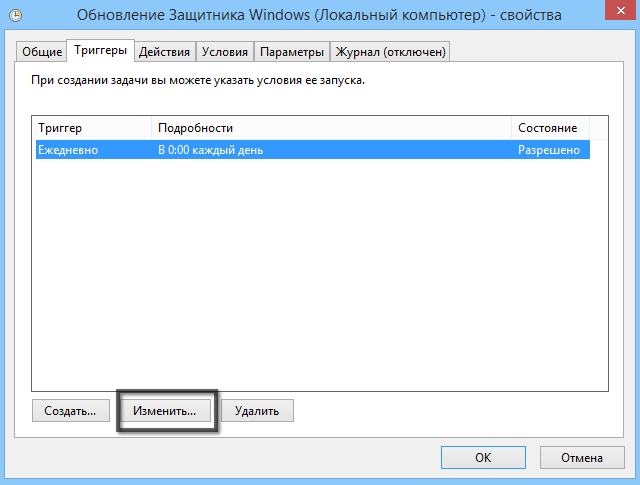
I-on ang pagpipiliang "ulitin ang gawain" at tukuyin ang halaga na "4 na oras". Ang halaga na ito ay hindi orihinal sa listahan, ngunit maaari kang pumili ng "1 oras", at pagkatapos ay manu-manong magbago sa "4". I-click ang pindutang "OK" at isara ang window ng Mga Task Properties.

Ngayon ay i-update ng Windows Defender ang mga base nito bawat 4 na oras. Sa bawat oras na bubuksan at isara ang window ng command line.
Tandaan na hindi ito nangangahulugan na magsisimula ang serbisyo ng Windows Update bawat 4 na oras - ang mga operasyon na ginawa lamang sa mga update sa Windows Defender.
Sinusubukan ng bawat gumagamit ng computer na protektahan ito mula sa pagpasok ng malisyosong code sa pamamagitan ng pagtatakda ng pamamahagi ng ilang antivirus. Oo, ito ay may kaugnayan hanggang sa ang bagong bersyon ng operating system ay inilabas - Windows 8. Maraming mga gumagamit ang nagbabayad ng malaking pera upang bumili ng naturang software, at kapag muling i-install ang operating system, ini-install nila ang kanilang antivirus, at samakatuwid ay hindi alam kung paano paganahin ang Windows 8 Defender sa iyong computer, at sa pamamagitan ng default maaari itong hindi paganahin. Sa paglabas ng bagong OS ay nawala ang pangangailangan para sa mga programa ng antivirus ng third-party. Maaari mo lamang i-on ang Windows 8 Defender, at kalimutan ang tungkol sa iyong antivirus, na kailangan mong patuloy na i-update para sa ilang pera.
Ang Windows Defender ay tinatawag na Windows Defender, ito ay isang kumpletong built-in na antivirus na ligtas na pinoprotektahan ang iyong system, ngunit kung na-install mo na ang iyong anti-virus program, hindi mo i-on ang Windows Defender sa Windows 8, ang sistema ay magbibigay ng error hanggang sa tanggalin mo ang naka-install na antivirus.
Upang i-on ang defender, ginagawa namin ang mga sumusunod:
- Mag-right-click sa kaliwang sulok sa desktop, sa dropping window mahanap namin ang "control panel", ang kahon sa paghahanap ay bubukas, ikaw ay inireseta bintana defender sa ito. Ang window ng built-in na Windows 8 antivirus ay bubukas.
- Mag-click sa kanya gamit ang mouse, at siya magsimula. Maaari kang lumikha ng isang shortcut ng programa sa desktop upang hindi gawin ang mahabang operasyon sa bawat oras. Ang programa ay dapat magsimula, ngunit kung hindi ito nangyari, ginagawa namin ang mga sumusunod:
- Muli, pumunta sa control panel, hinahanap ang pagpipiliang "System at Seguridad" → "Support Center" → "Seguridad" → Proteksyon ng sistema mula sa mga virus → "Paganahin ngayon". Narito mo na naka-on ang Windows 8 Defender.
Maaari mong paganahin ang isang kapaki-pakinabang na pagpipilian ng programa: "real-time na proteksyon", pagkatapos ay ikaw ay nasa ilalim ng maaasahang proteksyon kahit habang nagsu-surf sa internet.
Kahit na sa Windows 8 at mayroong built-in na antivirus, ngunit ang ilang mga gumagamit ay naniniwala na ang kanilang anti-virus program ay mas maaasahan, at maraming nais na huwag paganahin ang Windows 8 Defender , tingnan natin kung paano ito nagagawa.
- Kinikilala mismo ng operating system ang programang antivirus ng third-party kung naka-install ito sa computer, at i-off ang built-in na tagapagtanggol sa awtomatikong mode. Ang pag-disconnect ay hindi nangangahulugan ng pagtanggal, at kung minsan ay pop up ang window na kailangan mong suriin ang computer para sa mga virus, o i-update ang sistema kaysa sa built-in na antivirus.
- Dalhin namin ang cursor ng mouse sa kanang bahagi ng desktop, pagkatapos ay hanapin ang "Mga Parameter" → "Control Panel" → "System and Security" → "Administration" → "Services".
- Sa window na bubukas, nakita namin ang serbisyo ng proteksyon ng Windows, at i-click ito gamit ang pindutan ng mouse.
Magbubukas ang isang window ng mga katangian ng programa, kung saan sa tab na Start type, piliin ang pagpipiliang "Huwag paganahin o Itigil". Pagkatapos pumili, pindutin ang pindutan ng OK, at ang defender ay magiging o ganap na hindi pinagana, o tumigil.


Ngayon alam mo kung paano i-disable ang Windows 8 Defender, ngunit hindi inirerekomenda ito ng Microsoft, napansin pa rin ang gumagamit tungkol sa pag-update ng system, at tungkol sa mga error na lumitaw, at kung hindi mo pinagkakatiwalaan ang iyong antivirus, ito ay Maging mas mahusay kung masiyahan ka sa tatak antivirus mula sa sikat na kumpanya sa mundo.